Heutzutage sind Mobiltelefone für die Mehrheit der Bevölkerung zu einem unverzichtbaren Gerät geworden, und dank ihnen haben wir die Möglichkeit, eine Reihe von Transaktionen direkt von unserer Handfläche aus durchzuführen. Dies bedeutet, dass die Menge an Informationen, die wir in ihnen speichern, im Laufe der Zeit größer wird, da wir über unsere Smartphones verschiedene Inhalte wie Fotos, Videos, Dokumente usw. senden und empfangen.
Aus diesem Grund ist die Menge an persönlichen und beruflichen Informationen, die wir auf unseren Telefonen speichern, normalerweise sehr groß. Vielleicht möchten wir dies zu einem bestimmten Zeitpunkt entweder aufgrund technischer Probleme oder weil wir das Mobiltelefon aus irgendeinem Grund vollständig gelöscht lassen möchten ein Zurücksetzen des Geräts auf die Werkseinstellungen.
- Zufällige Gerätefehler
- Fehlfunktion von Elementen wie Kamera, Lautsprechern, Bildschirm …
- Unerwartete App-Schließungen
- Leistungs- oder Batterieprobleme
- Betriebssystem- oder Apps-Fehler
Aus diesem Grund zeigen wir Ihnen im Folgenden alle Schritte, die Sie ausführen müssen, um einen Werksreset des Xiaomi Poco X3 durchzuführen.
Um auf dem Laufenden zu bleiben, abonniere unseren YouTube-Kanal! ABONNIEREN
1. So setzen Sie Xiaomi Poco X3 über die Einstellungen zurück
Wenn Sie Ihr Xiaomi Poco X3 über die Einstellungen zurücksetzen möchten, müssen Sie die folgenden Schritte ausführen.
Zuerst müssen Sie zu den “Einstellungen” des Telefons gehen.
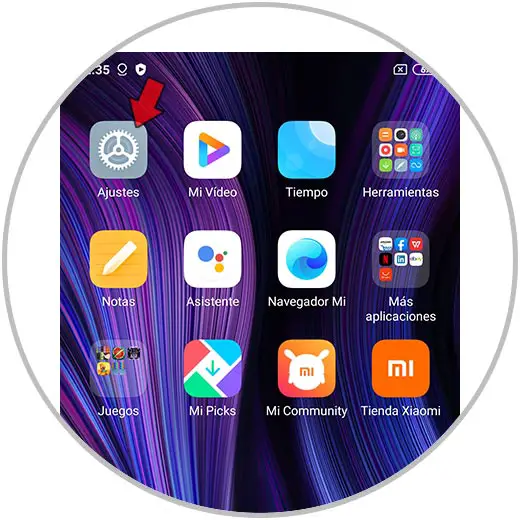
Sie sehen mehrere Optionen zur Verfügung. Klicken Sie in diesem Fall auf “Über das Telefon”.
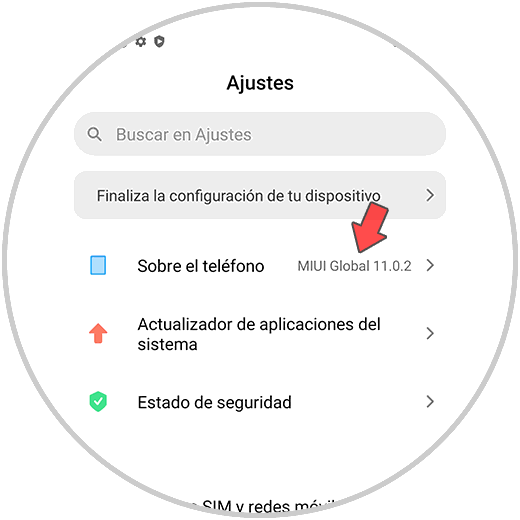
Als nächstes sollten Sie auf “Sichern und zurücksetzen” klicken.
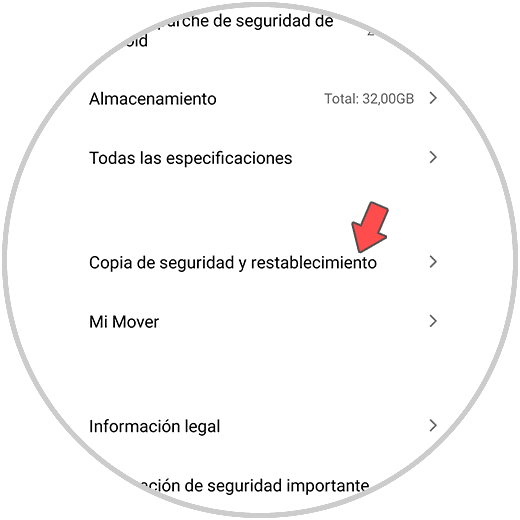
Scrollen Sie zum unteren Bildschirmrand und klicken Sie auf “Alle Daten löschen”.
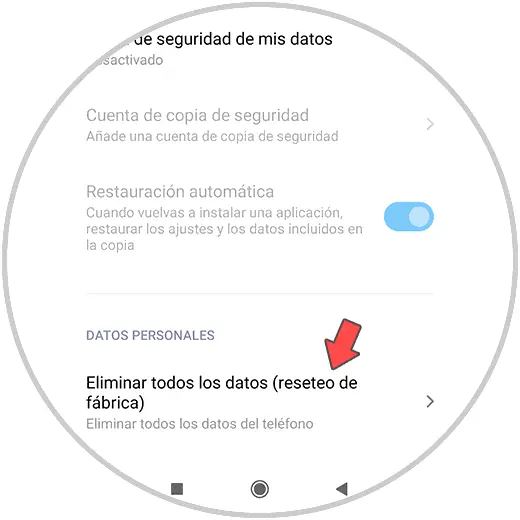
Klicken Sie dann unten auf “Telefon zurücksetzen”.
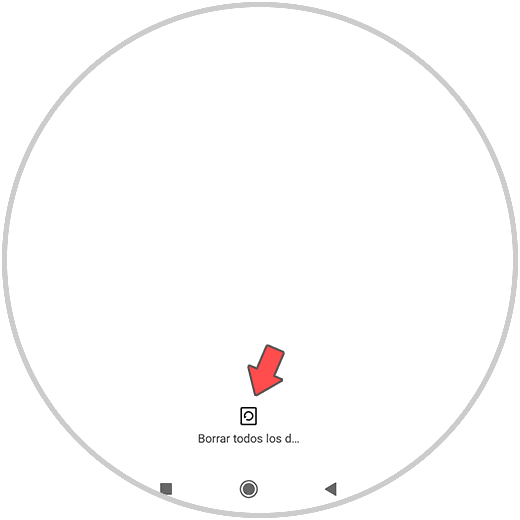
Sie werden sehen, dass der Bildschirm schwarz wird und eine Warnung angezeigt wird, dass Sie mit dieser Aktion alle Daten vom Telefon löschen. Klicken Sie auf “Weiter”.
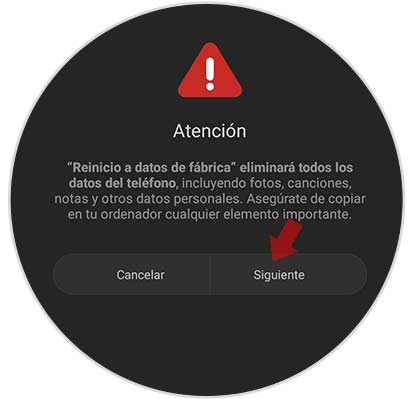
Jetzt müssen Sie auf “OK” klicken, um den Vorgang abzuschließen.
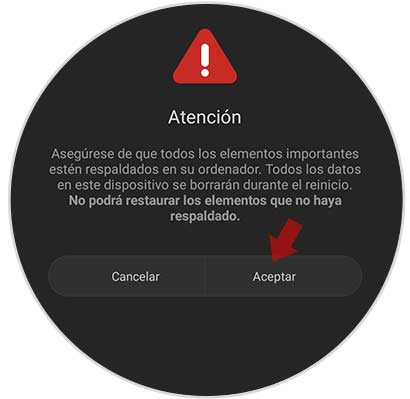
2. So setzen Sie Xiaomi Poco X3 ohne Entsperrcode zurück
Eine andere Option, die Sie zum Zurücksetzen des Telefons auf die Werkseinstellungen benötigen, ist das gewaltsame Zurücksetzen. Dieser Vorgang kann in den Fällen ausgeführt werden, in denen wir aus bestimmten Gründen das Telefonmenü nicht aufrufen können.
In diesem Fall sind die folgenden Schritte zu befolgen.
- Schalten Sie zuerst das Telefon aus.
- Drücken Sie dann die “Power” -Taste
- Zwei Sekunden später drücken Sie die Taste “Lauter”
- Wenn Sie eine kleine Vibration spüren, lassen Sie “Lautstärke erhöhen” los und lassen Sie “Power” gedrückt, bis das Menü angezeigt wird.
- Klicken Sie in der Liste der angezeigten Optionen auf Löschen, scrollen Sie mit den Lautstärketasten und bestätigen Sie mit der Ein- / Aus-Taste.
- Wählen Sie nun Alle Daten löschen.
- Der Hard-Reset beginnt
- Wählen Sie nun den Abschnitt zurück zum Hauptmenü.
- Klicken Sie im Popup-Bildschirm auf Neustart.
- Beenden Sie den Vorgang, indem Sie auf System neu starten klicken.
Sobald dieser Vorgang abgeschlossen ist, wurde das Telefon auf die Werkseinstellungen zurückgesetzt.

Jetzt können Sie Ihr Telefon von Grund auf neu konfigurieren, einschließlich aller Einstellungen.